
Obwohl Dienste wie Spotify großartig sind, haben Sie vielleicht immer noch Ihre riesige Bibliothek an Musik, weil es verrückt wäre, alles zu löschen - genauso wie es verrückt wäre, Ihre alten CDs, Kassetten, Vinyl und sogar MiniDiscs loszuwerden.
Aber ist es nicht an der Zeit, sich zu rühren?
Eine Möglichkeit, den physischen Platzbedarf von Musikmedien zu reduzieren, besteht darin, alles zu digitalisieren und in ein digitales Format wie MP3 oder FLAC umzuwandeln. Wenn Sie alte Bänder, MiniDiscs oder CDs haben, die Sie einlagern möchten (oder den Papierkorb), aber deren Inhalt behalten möchten, müssen Sie Folgendes tun.
Das einzige Tool, das Sie starten müssen
Unabhängig von dem Format, das Sie konvertieren, und von der Plattform, auf der Sie es ausführen, benötigen Sie in einem bestimmten Stadium des Prozesses Audiobearbeitungssoftware. Dies könnte sein, um die Entzerrung einer gerippten CD einzustellen oder um den Inhalt einer Kassette aufzunehmen.
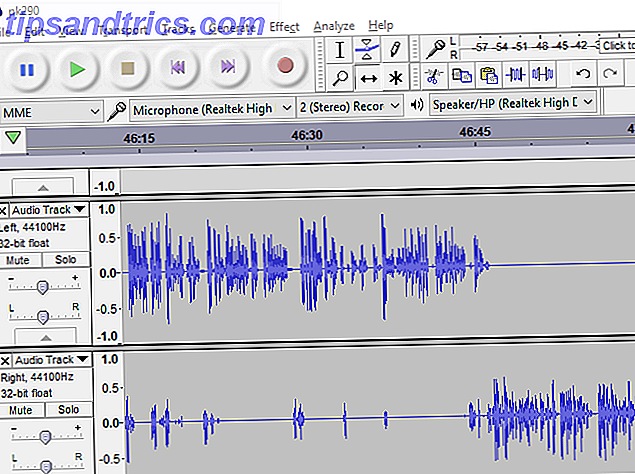
Viele Audio-Editoren sind verfügbar, aber nur einer bietet alle Funktionen, die Sie kostenlos benötigen, während Sie einfach zu erlernen und zu bedienen sind: Audacity .
Dieses Open-Source-Tool ist perfekt für die Wiederherstellung von Audio aus älteren, physischen Formaten. Audacity ist für Windows, Mac und Linux verfügbar und kann zum Aufnehmen von Audiokanälen, die auf Ihren Computer kommen, sowie zum Schneiden und Zuschneiden, zum Entfernen von Hintergrundgeräuschen und zum Aufräumen verwendet werden.
Bevor Sie fortfahren, vergewissern Sie sich, dass Audacity installiert ist. Alle Screenshots in diesem Artikel zeigen Audacity als unser Werkzeug der Wahl. Wenn Sie bereits einen anderen Audio-Editor oder eine digitale Audio-Workstation besitzen, von der Sie wissen, dass sie die Aufgabe für Sie erledigen können, wie z. B. Adobe Audition, verwenden Sie diese stattdessen.
Download : Audacity (Kostenlos)
Wie man CDs in MP3 konvertiert
Wenn Sie nur Audio von einer CD rippen möchten, benötigen Sie wahrscheinlich nur das optische Laufwerk Ihres Computers.

Für die meisten Erwachsenen sind diese Informationen möglicherweise nicht neu. Wenn Sie jedoch ein bisschen jünger sind und gerade daran interessiert sind, CDs mit Ihren Eltern zu rippen (oder einige, die Sie bei einem Verkauf billig abgeholt haben), werden Sie erfreut sein zu hören, dass dies die einfachste Möglichkeit ist. Angenommen, Ihr Laptop verfügt über ein CD- oder DVD-Laufwerk.
Die meisten Betriebssysteme bieten standardmäßig Audio-Ripping von CDs. Wenn dies nicht der Fall ist, können Sie verschiedene beliebte Tools verwenden, um die Aufgabe für Sie zu erledigen. Zum Beispiel wird iTunes Audio von CDs rippen und es Ihrer Sammlung hinzufügen.
Standardmäßig ist dies im AAC-Format, aber Sie können dies unter Bearbeiten> Voreinstellungen> Erweitert> Importieren ändern . Suchen Sie das Dropdown-Menü Importieren mit und wählen Sie MP3-Encoder mit 160 Kbit / s oder 192 Kbit / s.
Während es möglich ist, einen CD-Player an Ihren PC anzuschließen und die Daten mit Audacity aufzuzeichnen (gemäß den anderen Beispielen in diesem Artikel), ist es einfacher, Ihren Computer einfach die Daten direkt von der CD ziehen zu lassen.
So konvertieren Sie Kassetten in MP3
Populärer als Vinyl, hatte Magnetband seine Blütezeit in den 1980er Jahren, für Alben, Singles und sogar Videospiele für einige 8-Bit-Plattformen verwendet. Du hast vom Walkman gehört, richtig? Das war für Kassetten.
Das Magnetband in Kassetten hält nicht ewig, und es besteht eine besondere Gefahr durch starke elektromagnetische Quellen. Daher ist es eine gute Idee, alle Aufnahmen zu sichern, die Sie haben.

Kassette war ein beliebtes Format, nicht nur zum Kaufen, sondern auch für Home-Recording. Oft würden Vinyl-LPs in Kassetten kopiert; Bei einigen Hi-Fi-Systemen ("High Fidelity") können Sie von einer Kassette zur anderen kopieren.
Da sie leicht und einfach zu bedienen sind, wurden Kassetten oft von Bootleggern verwendet, um Live-Konzerte aufzunehmen (in den Tagen vor Smartphones). Vielleicht hast du sogar Kassetten benutzt, um deine eigene Musik aufzunehmen, die von einer alten Band gespielt wurde.
So oder so, kopieren Sie den Inhalt Ihrer alten Kassetten in MP3 ist relativ einfach. Es hängt nur von den Werkzeugen ab.
Aufnehmen von Audio mit einer USB-Audio-Capture-Karte
Die naheliegendste Option ist eine USB-Audio-Capture-Karte wie die Somaer Audio Grabber-Kassette, die mit den notwendigen Kabeln für den Anschluss Ihres Kassettenrecorders an Ihren PC geliefert wird.
USB2.0 Audioaufnahmekarte Usb Audio Grabber-Kassette, Unterstütztes Betriebssystem, Windows 10 / 8.1 / 8/7 / Vista / XP, Mac OS 10.11 -Easy Audio Grabber Version USB2.0 Audioaufnahmekarte Usb Audio Grabber-Kassette, Unterstütztes Betriebssystem, Windows 10 / 8.1 / 8/7 / Vista / XP, Mac OS 10.11 - Einfache Audio Grabber Version Jetzt Kaufen bei Amazon 16, 99 €
Dies ist jedoch nicht Ihre einzige Option. Sie können auch einen dedizierten USB-Cassetten-Player wie den tragbaren Wooco-Kassettenspieler verwenden, die speziell für die Übertragung von Audio von Band auf einen PC entwickelt wurden.
Der Prozess ist hier einfach. Schließen Sie das Gerät an Ihren Computer an und warten Sie, bis es erkannt wird. Dadurch wird sichergestellt, dass es als Mikrofon oder Eingang in Ihrer DAW verfügbar ist. Dies ist besonders wichtig für Audacity, da neu verbundene Objekte nicht erkannt werden können, ohne das Programm zu beenden.

Sobald Sie fertig sind, legen Sie eine Kassette ein und markieren Sie sie an der Stelle, an der Sie die Aufnahme starten möchten. Schlagen Sie Record auf Audacity und dann Play auf dem Kassettenspieler. Beachten Sie, dass Sie in Echtzeit aufnehmen, sodass die Länge der Kassette (auf dem Medium gedruckt) die maximale Länge der Aufnahme anzeigt. Stellen Sie sicher, dass Sie um die Hälfte der Zeit herum sind, um die Aufnahme anzuhalten und das Band zu drehen!

Nach Abschluss der Aufnahme können Sie das Projekt wie gewohnt speichern oder es in Ihrem bevorzugten Format exportieren ( Datei> Andere speichern ). Beachten Sie, dass Sie, wenn Sie Audacity zum ersten Mal verwenden, den Lame MP3-Encoder installieren müssen. Die Software hilft Ihnen dabei, wenn Sie beim ersten Mal versuchen, als MP3- Format zu exportieren. Einmal installiert, können Sie gültige MP3-Dateien erstellen So erstellen Sie gültige MP3-Dateien mit Audacity So erstellen Sie gültige MP3-Dateien mit Audacity Eine der beliebtesten Open-Source-Audio-Anwendungen, Audacity, wurde kürzlich auf Version 2.0 aktualisiert und ist jetzt nicht mehr in der Beta. Audacity hat einige großartige Werkzeuge und Effekte, die verwendet werden können, um ... Read More.
Wie man MiniDiscs in MP3 umwandelt
Obwohl CDs noch vorhanden sind, kamen später MiniDiscs dazu. Trotz ihrer kompakten Größe, Kapazität und Portabilität konnten sie den eisernen Griff von CDs im Audio-Format nicht stören. Ich liebe MiniDiscs immer noch und finde es sehr schwierig, davon Abstand zu nehmen. Im Interesse der Archivierung meiner Musiksammlung habe ich sie kürzlich unterstützt.

Sie haben drei Möglichkeiten:
- Phonokabel von MiniDisc zu PC Mikrofon in.
- Phonokabel von MiniDisc zu USB-Port.
- Optisches Kabel von MiniDisc zu Soundkarte (wo unterstützt).
Leider hat noch niemand einen MiniDisc-Player mit USB-Unterstützung produziert. Daher sind Sie auf Audiokabel im alten Stil beschränkt.
Befolgen Sie die Schritte zum Anschließen eines Kassettenrecorders, um den Inhalt Ihrer MiniDisc aufzunehmen: Drücken Sie Record in der DAW, drücken Sie Play auf dem Player, und behalten Sie die Zeit im Auge, in der Sie sich befinden, wenn Sie fertig sind.
Nachdem Sie alle Ihre MiniDiscs auf Ihre Festplatte kopiert haben, hier ein paar Dinge, die Sie mit Ihrer MiniDisc-Sammlung tun können. 5 Dinge, die Sie mit Ihrer alten MiniDisc-Sammlung tun sollten 5 Dinge, die Sie mit Ihrer alten MiniDisc-Sammlung tun können.
Was ist mit Schallplatten?
Lassen Sie uns kurz über Vinyl sprechen. Sie wissen wahrscheinlich, dass Vinyl ein Comeback macht 4 Gründe, warum Vinyl ist besser als Digital 4 Gründe, warum Vinyl ist besser als Digital Grüße, Bauern! Was, immer noch MP3s zu hören? Sehen Sie, als jemand, der mehr über Musik als Sie weiß, denke ich, dass es meine Pflicht ist, Ihnen zu sagen, dass es einen besseren Weg gibt. Es heißt Vinyl. Lies mehr, damit vielleicht der Drang, dein Vinyl zu sichern, etwas nachlässt. Auf der anderen Seite, wenn man die Audioqualität weit übertrifft, und dass die greifbaren Vorteile der Interaktion mit der Musik und dem Artwork beispiellos sind, könnten Sie dennoch darauf bedacht sein, Ihre Vinylsammlung frei von Kratzern und Fingerabdrücken zu halten.
In diesem Fall, unsere Anleitung zur Vinyl-Aufnahme mit Audacity Wie Vinyl auf Ihren Computer mit Audacity aufnehmen Wie Vinyl auf Ihren Computer mit Audacity aufnehmen Möchten Sie Ihre Vinyl-Schallplatten mit einer digitalen Kopie zu bewahren? Hier können Sie einfach jedes Vinyl-Album auf Ihren Computer aufnehmen. Read More wird sehr nützlich sein.
MP3 vs FLAC: Welches Format ist das Richtige für Sie?
MP3 gibt es seit 1993 und ist seit den späten 1990er Jahren ein beliebtes Format. Es ist jedoch nicht das einzige Audiodateiformat, in dem Sie Ihre digitalisierten analogen Aufnahmen speichern können. WAV, AIFF, Ogg Vorbis und FLAC sind ebenfalls verfügbar, wobei letzteres in den letzten Jahren immer beliebter wurde. Dies liegt vor allem an verlustfreiem Audio, bei dem die Qualität genau der Originalaufnahme entspricht.

Wenn Qualität das ist, wonach Sie suchen, ist der Export Ihrer Aufnahmen in dieses Format einfach. Verwenden Sie in Audacity Datei> Andere speichern> Audio exportieren, und wählen Sie im Feld Dateityp FLAC-Dateien .
Alte Audio-Medien zu digitalisieren ist einfach!
Diese alten Kassetten, CDs und MiniDiscs müssen nicht vergessen werden. Die alten Alben (vielleicht in verschiedenen Versionen oder Mischungen als ihre modernen MP3-Varianten) müssen nicht ignoriert, in eine Box geschoben und im Speicher gelassen werden. Sobald Sie wissen, wie man sie in MP3 umwandelt, können sie immer noch genossen werden.
Unabhängig davon, ob Sie Kassetten, Vinyl, MiniDiscs oder Audio-CDs digitalisieren möchten, gibt es eine einfache Option, die Sie verwenden können, und Sie können sie in Ihrem bevorzugten Audioformat speichern.
Kennen Sie Audacity bereits, haben es aber schon lange nicht mehr benutzt? Dann schauen Sie sich die neuesten Audacity-Funktionen an. Audacity 2.2.0 Funktionen, die Sie über Audacity 2.2.0 wissen sollten Features, die Sie kennen müssen Audacity hat nie an Features gefehlt - aber die neueste Version enthält einige ernsthafte Verbesserungen. Lesen Sie weiter, um zu sehen, was es Neues gibt! Lesen Sie mehr für verbesserte Audiobearbeitung und Produktion.

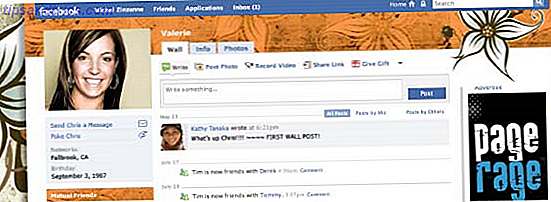
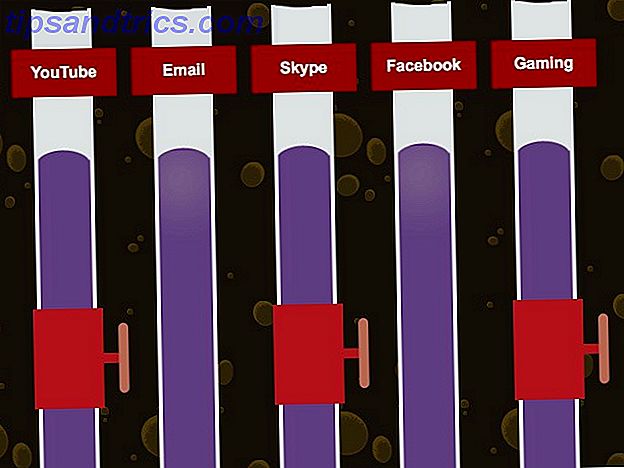
![Was ist dein bevorzugtes soziales Netzwerk und warum? [Du sagtest uns]](https://www.tipsandtrics.com/img/internet/113/what-is-your-favorite-social-network-why.png)